WordPress 관련 기록
Wordpress containerize
docker 및 docker-compose 이 설치되어 있다는 가정하에 시작
구성환경
- Wordpress
- Nginx
- MariaDB
- phpMyAdmin
- Redis
- Wordpress plugin: W3 Total Cache, Autoptimize
1. 준비사항
- 워드프레스를 구동하기 위한 도메인 - 여기서는 wordpress.shockz.io (DNS 설정완료) 로 구동
- certbot 을 통해 인증서 발급 및 자동갱신을 할 예정이므로 80, 443 port 를 오픈할 수 있는 여건이어야 함.
2. 관련 디렉토리 생성
- 작업 시작 디렉토리: 각 유저 홈 디렉토리 - 여기서는
/home/shockz기준
bash
# wordpress redis 작업 기준 디렉토리
$ mkdir wordpress-redis && cd wordpress-redis
# php 설정파일용
$ mkdir php
# nginx 설정파일용
$ mkdir nginx-conf
# ssl 인증서 관련 (certbot 이용)
$ mkdir certbot-etc
# db 데이터저장용
$ mkdir dbdata
# redis data 저장용
$ mkdir dataredis
# wordpress 데이터 저장용, W3 Total Cache 가 권한이 필요한 경우가 많음
$ mkdir wordpress && chmod 777 wordpress3. ssl 생성을 위한 certbot nginx.conf 생성
nginx-conf/nginx.conf생성 (certbot ssl 갱신용 설정)
bash
server {
listen 80;
listen [::]:80;
server_name wordpress.shockz.io;
index index.php index.html index.htm;
root /var/www/html;
location ~ /.well-known/acme-challenge {
allow all;
root /var/www/html;
}
location / {
try_files $uri $uri/ /index.php$is_args$args;
}
location ~ .php$ {
try_files $uri =404;
fastcgi_split_path_info ^(.+.php)(/.+)$;
fastcgi_pass wordpress:9000;
fastcgi_index index.php;
include fastcgi_params;
fastcgi_param SCRIPT_FILENAME $document_root$fastcgi_script_name;
fastcgi_param PATH_INFO $fastcgi_path_info;
}
location ~ /.ht {
deny all;
}
location = /favicon.ico {
log_not_found off; access_log off;
}
location = /robots.txt {
log_not_found off; access_log off; allow all;
}
location ~* .(css|gif|ico|jpeg|jpg|js|png)$ {
expires max;
log_not_found off;
}
}4. 워드프레스 용 php.ini 설정
php/php.ini생성
php
short_open_tag = On
memory_limit = 256M
cgi.fix_pathinfo = 0
upload_max_filesize = 100M
post_max_size = 101M
max_execution_time = 360
date.timezone = Asia/Seoul
expose_php = off5. 환경파일 생성 (.env)
wordpress-redis디렉토리에.env생성
bash
MYSQL_ROOT_PASSWORD=your_root_password
MYSQL_USER=your_wordpress_database_user
MYSQL_PASSWORD=your_wordpress_database_password.gitignore에.env등록하여 git repository 에 들어가지 않도록 설정
6. php 도커 이미지 설정
- php 공식 이미지 사용
bash
$ wget https://raw.githubusercontent.com/docker-library/wordpress/master/php7.4/fpm-alpine/Dockerfile- 공식 이미지의
Dockerfile에 redis 추가 (34, 35번 라인)
docker
pecl install imagick-3.4.4 redis;
docker-php-ext-enable imagick redis;docker-entrypoint.sh파일 다운로드
bash
$ wget https://raw.githubusercontent.com/docker-library/wordpress/master/php7.4/fpm-alpine/docker-entrypoint.sh
$ chmod +x docker-entrypoint.sh- build
bash
$ docker build -t wordpress-fpm-alpine-redis:1.0 .7. 워드프레스 docker-compose 설정
wordpress-redis/docker-compose.yml생성
docker
version: '3'
services:
db:
image: mariadb:latest
container_name: db
restart: unless-stopped
env_file: .env
environment:
- MYSQL_DATABASE=wordpress
volumes:
- ./dbdata:/var/lib/mysql
networks:
- app-network
wordpress:
depends_on:
- db
image: wordpress-fpm-alpine-redis:1.0
container_name: wordpress
restart: unless-stopped
env_file: .env
environment:
- WORDPRESS_DB_HOST=db:3306
- WORDPRESS_DB_USER=$MYSQL_USER
- WORDPRESS_DB_PASSWORD=$MYSQL_PASSWORD
- WORDPRESS_DB_NAME=wordpress
volumes:
- ./wordpress:/var/www/html
- ./php/php.ini:/usr/local/etc/php/php.ini
networks:
- app-network
redis:
container_name: redis
image: redis:latest
restart: unless-stopped
volumes:
- ./dataredis:/data
networks:
- app-network
webserver:
depends_on:
- wordpress
image: nginx:alpine
container_name: webserver
restart: unless-stopped
ports:
- "80:80"
- "443:443"
volumes:
- ./wordpress:/var/www/html
- ./nginx-conf:/etc/nginx/conf.d
- ./certbot-etc:/etc/letsencrypt
networks:
- app-network
certbot:
depends_on:
- webserver
image: certbot/certbot
container_name: certbot
volumes:
- ./certbot-etc:/etc/letsencrypt
- ./wordpress:/var/www/html
command: certonly --webroot --webroot-path=/var/www/html --email shockz@shockz.io --agree-tos --no-eff-email --staging -d wordpress.shockz.io
phpmyadmin:
image: phpmyadmin/phpmyadmin
container_name: phpmyadmin
ports:
- "8081:80"
environment:
- PMA_HOST=db
restart: always
depends_on:
- db
networks:
- app-network
volumes:
certbot-etc:
wordpress:
dbdata:
nginx-conf:
dataredis:
networks:
app-network:
driver: bridgebash
$ docker-compose up -d
$ docker-compose psTIP
docker-compose ps 로 확인할 때 certbot 은 Exit 0 나오는 이유는 certbot 을 통해 인증서 테스트만을 구동했기 때문
bash
$ docker-compose logs certbotcertbot-etc/live/wordpress.shockz.io 디렉토리에서 발급된 테스팅 인증서 확인 가능 현재까진 --staging 으로 발급했기 때문에 테스트 통과된 인증서가 저장되어 있음
- SSL 인증서 발급을 위한
docker-compose.yml수정WARNING
- 보유하고 있는 Wildcard SSL 등을 사용하는 경우라면
docker-compose.yml에서 certbot 서비스 제거하고 추후nginx.conf에서 ssl 인증서 관련 경로를 수정하면 됨 - 이전 과정에서 --staging 부분을 --force-renewal 로 교체하여 실제 인증서 발급 :::
docker
...
certbot:
depends_on:
- webserver
image: certbot/certbot
container_name: certbot
volumes:
- ./certbot-etc:/etc/letsencrypt
- ./wordpress:/var/www/html
command: certonly --webroot --webroot-path=/var/www/html --email shockz@shockz.io --agree-tos --no-eff-email --force-renewal -d wordpress.shockz.io
...bash
$ docker-compose up --force-recreate --no-deps certbot8. nginx ssl 설정
- 발급된 인증서를 사용하기 위해
nginx-conf/nginx.conf수정
bash
$ docker-compose stop webserver
# ssl options 파일 다운로드
$ curl -sSLo nginx-conf/options-ssl-nginx.conf https://raw.githubusercontent.com/certbot/certbot/master/certbot-nginx/certbot_nginx/_internal/tls_configs/options-ssl-nginx.conf
# 기존 설정 삭제 후 nginx.conf 생성
$ rm nginx-conf/nginx.conf
$ touch nginx-conf/nginx.conf
$ vi nginx-conf/nginx.confbash
server {
listen 80;
listen [::]:80;
server_name wordpress.shockz.io;
location ~ /.well-known/acme-challenge {
allow all;
root /var/www/html;
}
location / {
rewrite ^ https://$host$request_uri? permanent;
}
}
server {
listen 443 ssl http2;
listen [::]:443 ssl http2;
server_name wordpress.shockz.io;
index index.php index.html index.htm;
root /var/www/html;
server_tokens off;
client_max_body_size 100M;
ssl_certificate /etc/letsencrypt/live/wordpress.shockz.io/fullchain.pem;
ssl_certificate_key /etc/letsencrypt/live/wordpress.shockz.io/privkey.pem;
ssl_trusted_certificate /etc/letsencrypt/live/wordpress.shockz.io/chain.pem;
include /etc/nginx/conf.d/options-ssl-nginx.conf;
add_header X-Frame-Options "SAMEORIGIN" always;
add_header X-XSS-Protection "1; mode=block" always;
add_header X-Content-Type-Options "nosniff" always;
add_header Referrer-Policy "no-referrer-when-downgrade" always;
add_header Content-Security-Policy "default-src * data: 'unsafe-eval' 'unsafe-inline'" always;
# add_header Strict-Transport-Security "max-age=31536000; includeSubDomains; preload" always;
# enable strict transport security only if you understand the implications
location / {
try_files $uri $uri/ /index.php$is_args$args;
}
location ~ .php$ {
try_files $uri =404;
fastcgi_split_path_info ^(.+.php)(/.+)$;
fastcgi_pass wordpress:9000;
fastcgi_index index.php;
include fastcgi_params;
fastcgi_param SCRIPT_FILENAME $document_root$fastcgi_script_name;
fastcgi_param PATH_INFO $fastcgi_path_info;
}
location ~ /.ht {
deny all;
}
location = /favicon.ico {
log_not_found off; access_log off;
}
location = /robots.txt {
log_not_found off; access_log off; allow all;
}
location ~* .(css|gif|ico|jpeg|jpg|js|png)$ {
expires max;
log_not_found off;
}
}DANGER
39번 라인의 HSTS(HTTP Strict Transport Security) 헤더 설정 부분은 충분히 테스트한 후 활성화 해야함. 한번 적용되면 해당 브라우저에서는 80포트로 접속이 안됨.
bash
$ docker-compose up -d --force-recreate --no-deps webserverhttps://wordpress.shockz.io에 접속하여 언어 및 아이디/비밀번호 설정 마무리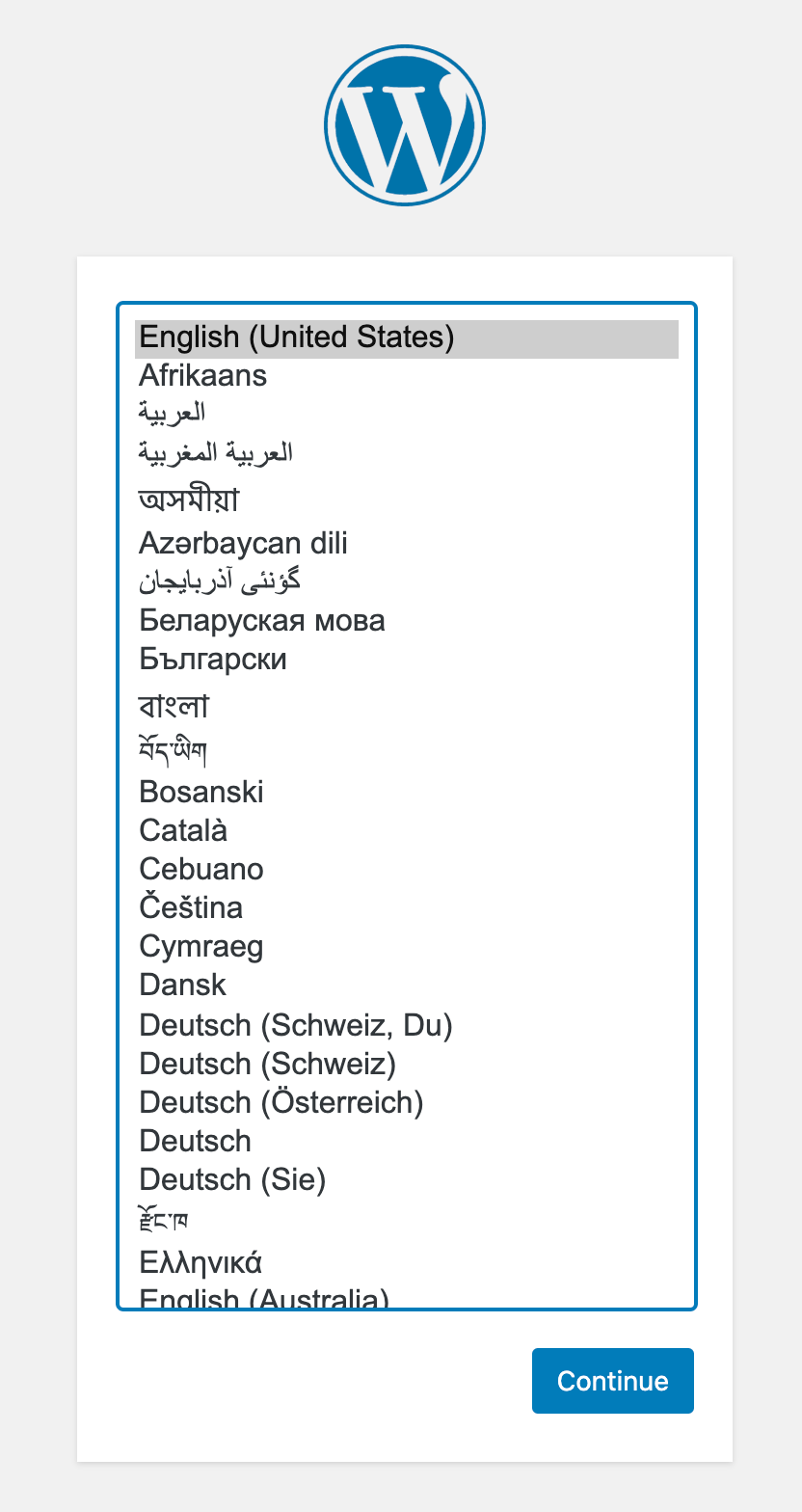
SSL 인증서 갱신을 위한
wordpress-redis/ssl_renew.sh생성
bash
#!/bin/bash
COMPOSE="/usr/local/bin/docker-compose --no-ansi"
DOCKER="/usr/bin/docker"
cd /home/shockz/wordpress-redis/
$COMPOSE run certbot renew --no-random-sleep-on-renew --dry-run && $COMPOSE kill -s SIGHUP webserver
$DOCKER system prune -afbash
$ chmod +x ssl_renew.sh
$ crontab -ebash
* * * * * /home/shockz/wordpress-redis/ssl_renew.sh >> /var/log/cron.log 2>&1- cron 작업을 통해 재갱신 시도가 이뤄짐. log 확인
bash
$ tail -f /var/log/cron.log- 로그에서 재갱신 성공을 확인 후 crontab 을 수정하여 주기설정 (매일 12시 재갱신)
bash
0 12 * * * /home/shockz/wordpress-redis/ssl_renew.sh >> /var/log/cron.log 2>&1ssl_renew.sh는 다음과 같이 수정
bash
#!/bin/bash
COMPOSE="/usr/local/bin/docker-compose --no-ansi"
DOCKER="/usr/bin/docker"
cd /home/shockz/wordpress-redis/
$COMPOSE run certbot renew && $COMPOSE kill -s SIGHUP webserver
$DOCKER system prune -af- crontab 을 통해 주기적으로 재갱신 작업이 이뤄지기 때문에
docker-compose.yml의 certbot 서비스의 --force-renewal 은 필요치 않고 docker-compose 재기동 시 renew 하는 것으로 수정
docker
...
certbot:
depends_on:
- webserver
image: certbot/certbot
container_name: certbot
volumes:
- ./certbot-etc:/etc/letsencrypt
- ./wordpress:/var/www/html
command: renew
...9. 워드프레스 redis 캐시 설정
- W3 Total Cache 및 Autoptimizer 설치
W3 Total Cache 의 Minify 기능은 Autoptimizer 로 대체하여 사용 (W3 Total Cache minify 가 문제가 많다고 함)
WARNING
W3 Total Cache 메시지 중 웹서버 재시작 메시지 나오면 웹서버 재시작
bash
$ docker-compose up -d --force-recreate --no-deps webserver:::
- W3 Total Cache 의 Page Cache, Object Cache, Database Cache 활성화 및 redis 지정
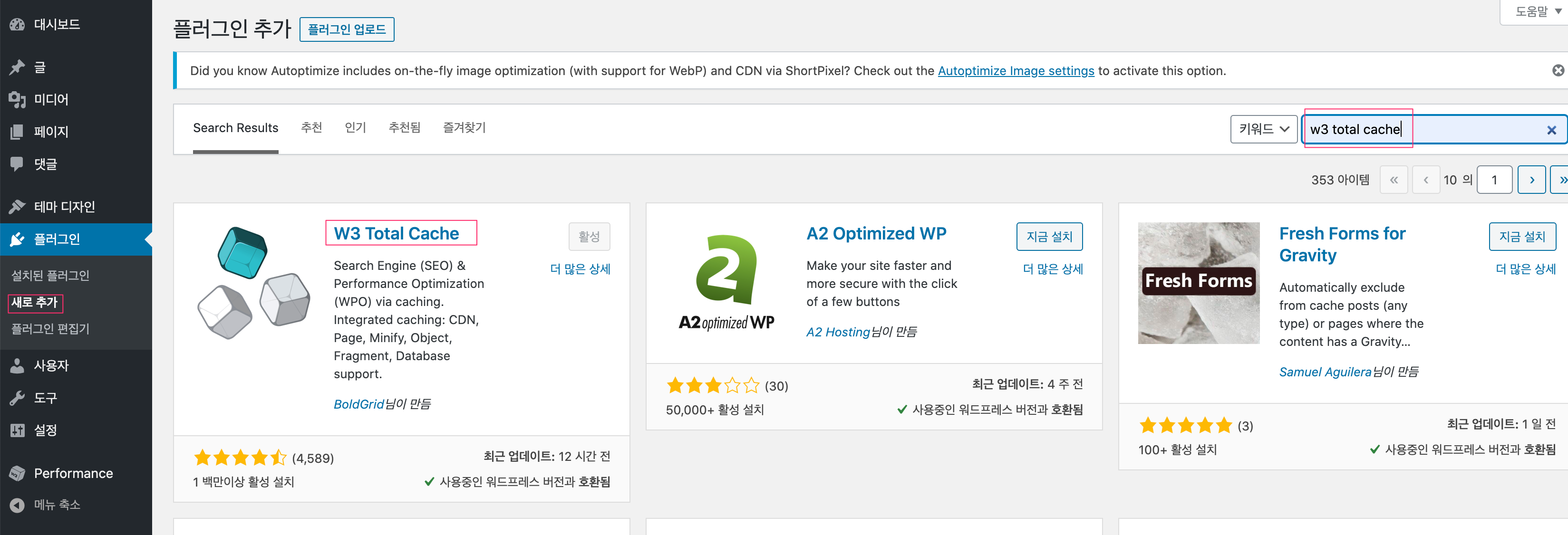
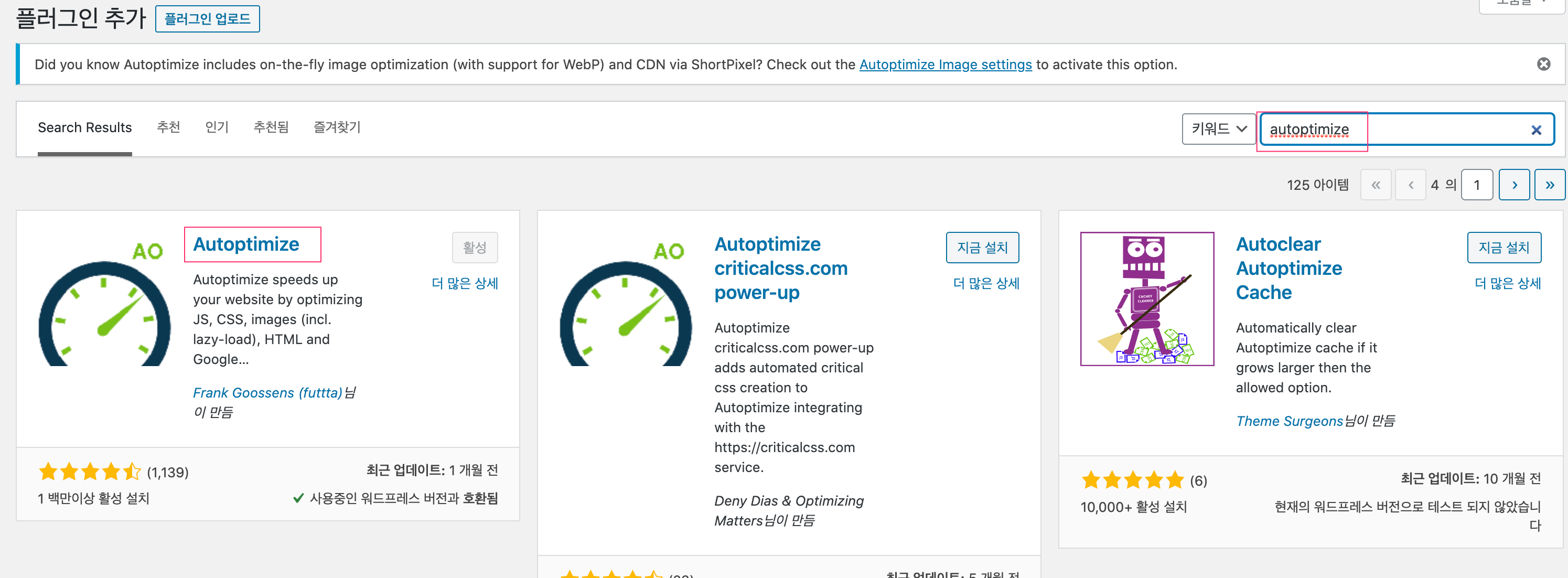
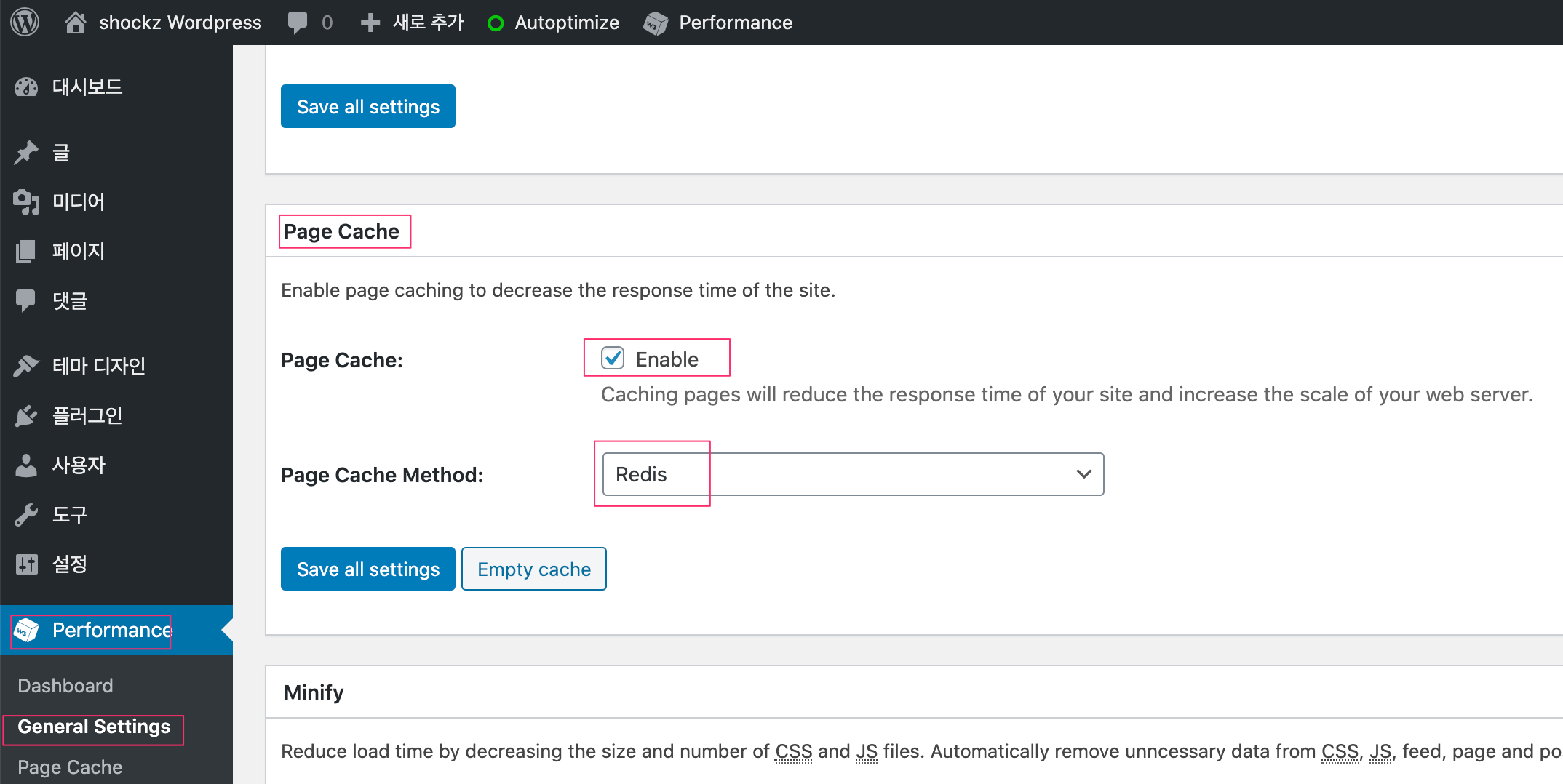
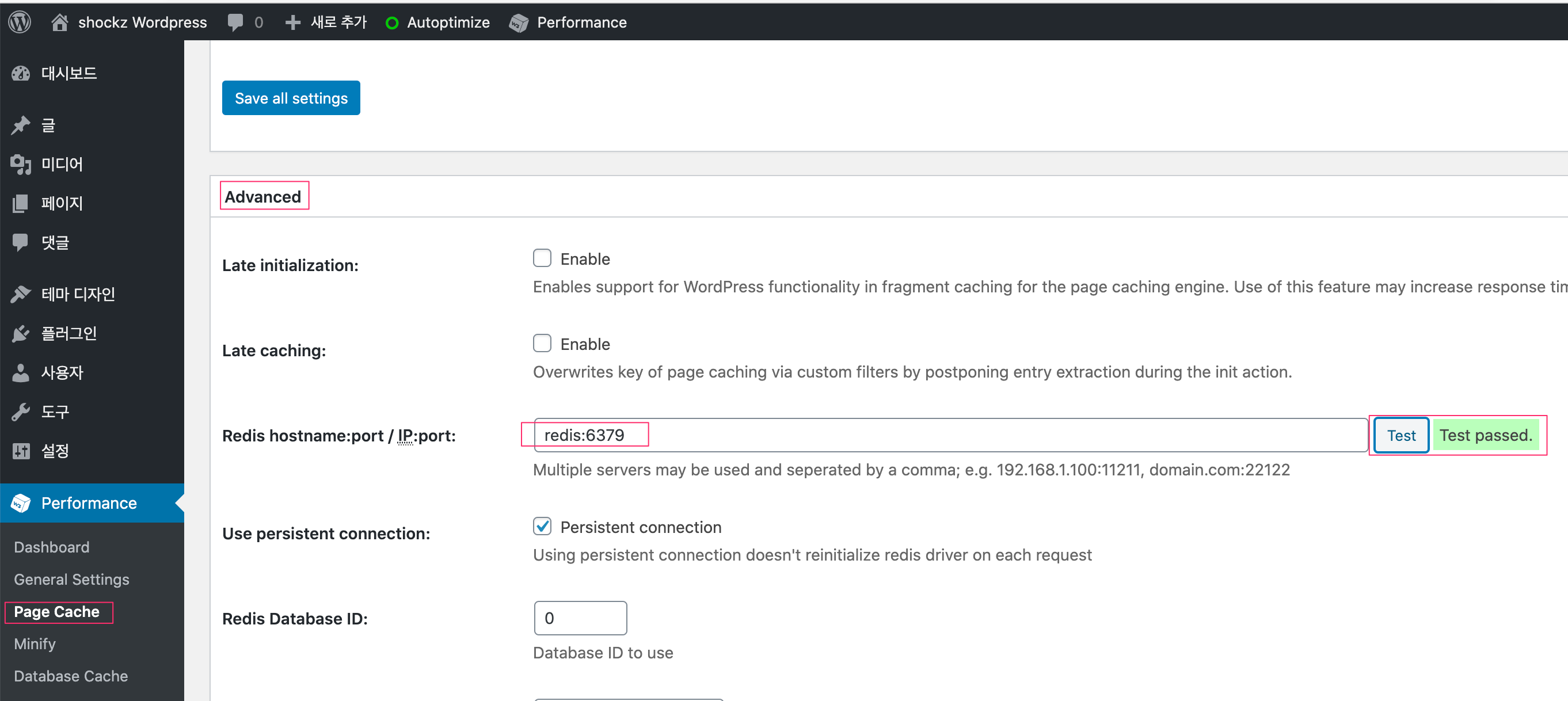
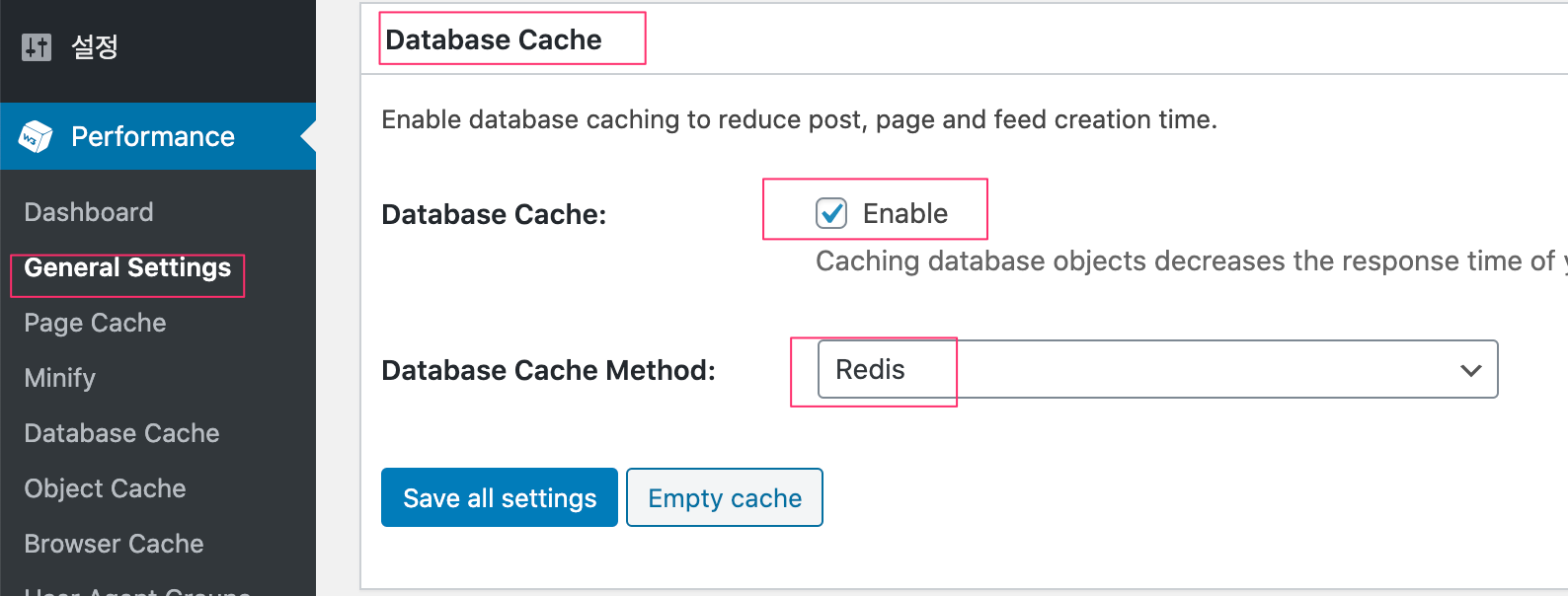
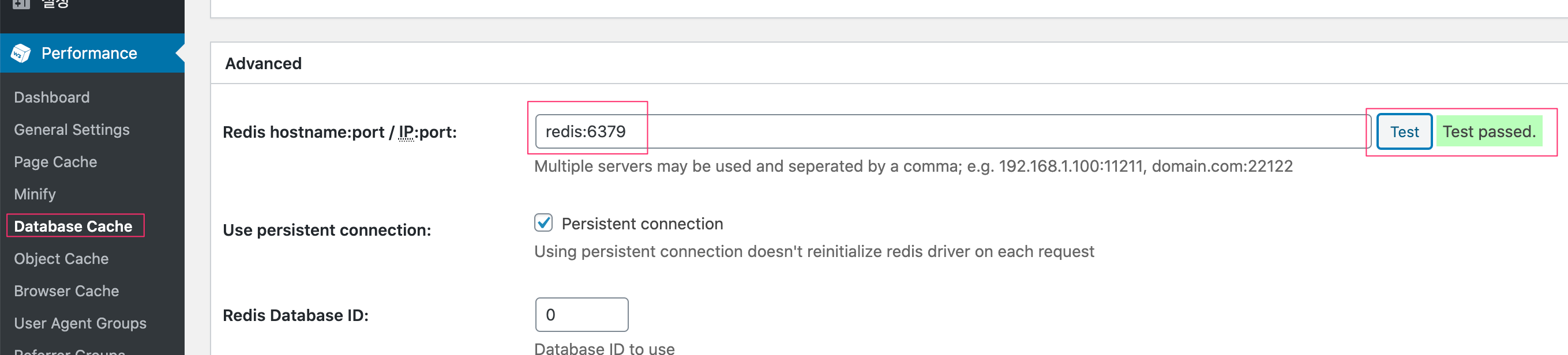
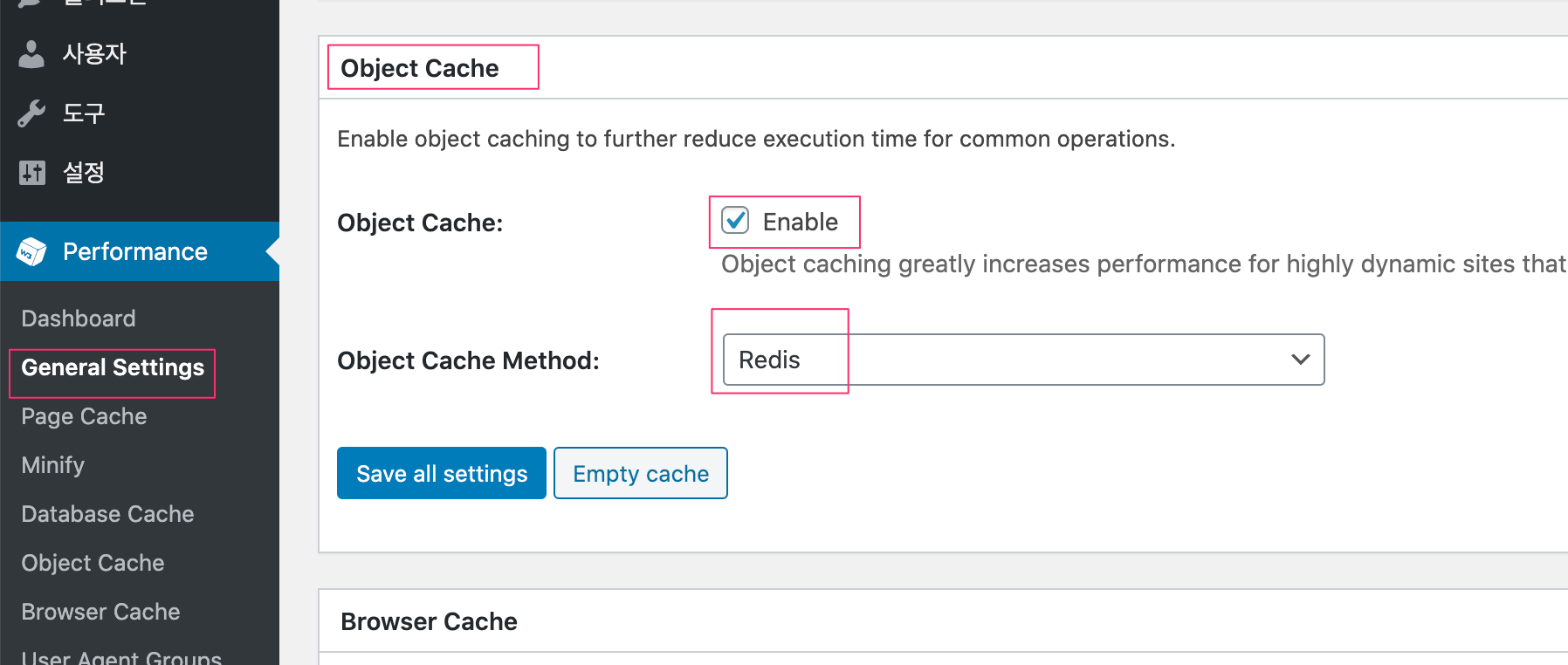
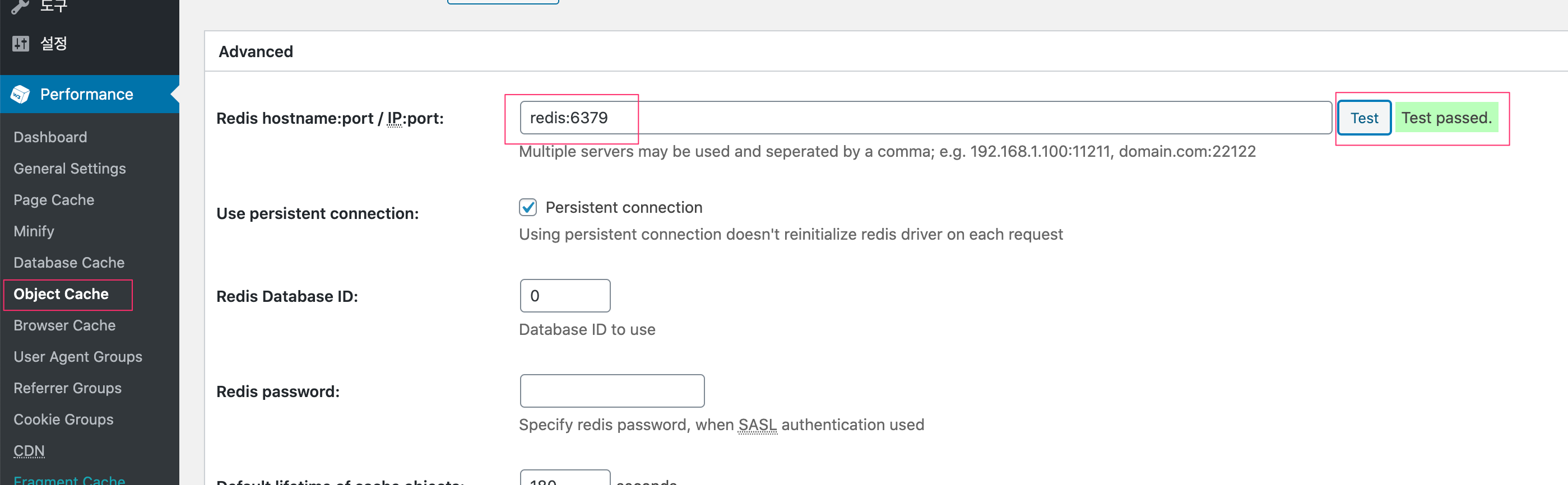
wordpress 플러그인 개발용 설정 (macOS 기준)
- localhost 에 wordpress-redis 를 이용하여 플러그인 개발 환경 설정
- certbot 을 사용하지 않고 localhost 인증서 사용 (재갱신 X)
1. localhost 인증서 추출
키체인 접근 실행 후 localhost 인증서 확인

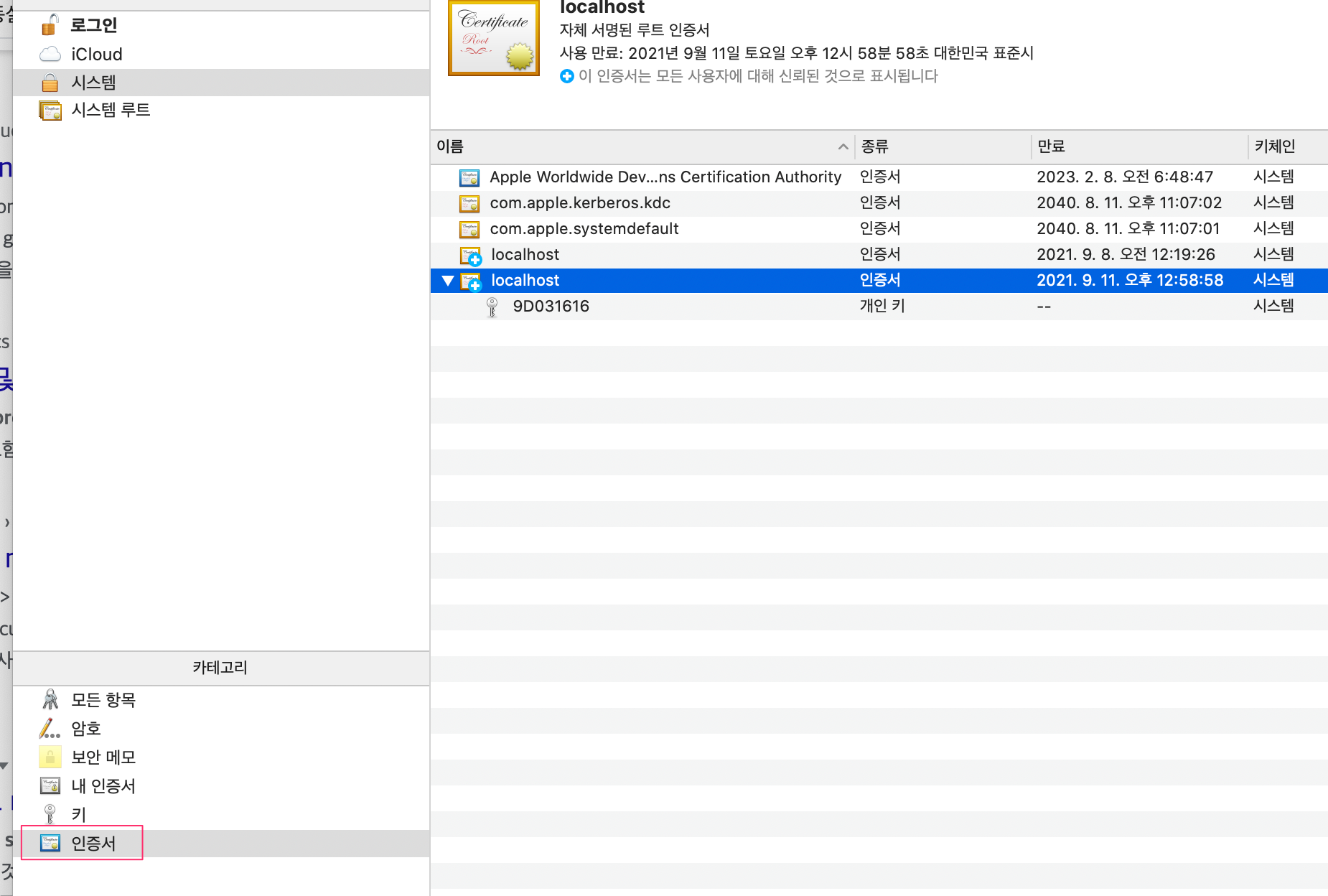
p12 로 추출 후 PEM 변환
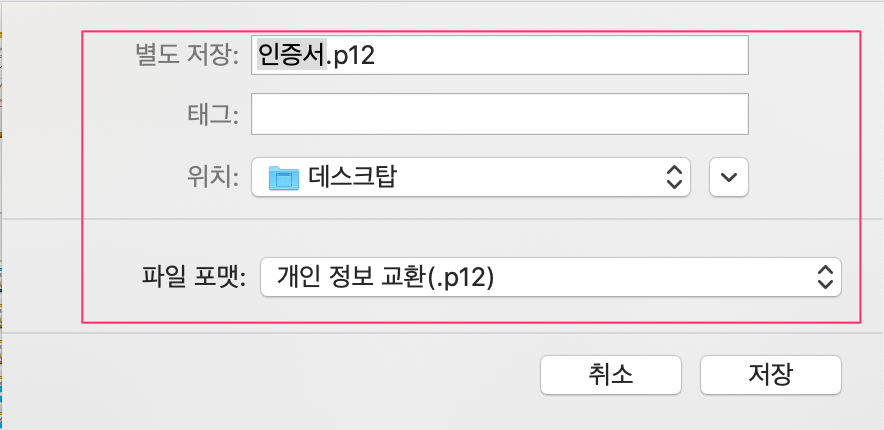
bash
# 편의상 기존 디렉토리 이용
$ cd certbot-etc
$ openssl pkcs12 -in localhost.p12 -out localhost.crt.pem -clcerts -nokeys
$ openssl pkcs12 -in localhost.p12 -out localhost.key.pem -nocerts -nodesTIP
bash
# certificate in localhost.crt.pem
$ openssl pkcs12 -in localhost.p12 -out localhost.crt.pem -clcerts -nokeys
# private key in localhost.key.pem
$ openssl pkcs12 -in localhost.p12 -out localhost.key.pem -nocerts -nodes
# certificate 와 private key 를 한 파일에 넣을 경우 (password 없이)
$ openssl pkcs12 -in localhost.p12 -out localhost.pem --nodes
# password 있는 상태로 추출은
$ openssl pkcs12 -in localhost.p12 -out localhost.pem
# command line 상에서 직접 입력할 경우
$ openssl pkcs12 -in localhost.p12 -out localhost.crt.pem -clcerts -nokeys -passin 'pass:p@ssw0rd'nginx.conf수정
bash
server {
listen 80;
listen [::]:80;
server_name localhost;
location ~ /.well-known/acme-challenge {
allow all;
root /var/www/html;
}
location / {
rewrite ^ https://$host$request_uri? permanent;
}
}
server {
listen 443 ssl http2;
listen [::]:443 ssl http2;
server_name localhost;
index index.php index.html index.htm;
root /var/www/html;
server_tokens off;
client_max_body_size 100M;
ssl_certificate /etc/letsencrypt/localhost/localhost.crt.pem;
ssl_certificate_key /etc/letsencrypt/localhost/localhost.key.pem;
#ssl_trusted_certificate /etc/letsencrypt/localhost/chain.pem;
include /etc/nginx/conf.d/options-ssl-nginx.conf;
...
}2. docker-compose.yml 수정
docker-compose.yml의 services 하위의 certbot 구간 삭제- build & up
bash
$ docker build -t wordpress-fpm-alpine-redis:1.0 .
$ docker-compose up -dhttps://localhost접속 후 설정 마무리
TIP
- 이미 80, 443 포트가 사용중이어서
docker-compose up -d실패하는 경우, 아래의 사항들 확인 필요
bash
# 80 포트 사용중인 프로세스 확인
$ lsof -i :80
# apache 가 기동 중일 경우
$ apachectl -k stop
# or brew service 로 등록되어 있는 경우
$ sudo brew services stop httpdTip
plugin deactivate
https://kinsta.com/knowledgebase/disable-wordpress-plugins/
DB 상 패스워드 변경
sql
-- admin id change
UPDATE wp_users
SET user_pass = MD5('패스워드')
WHERE ID = 1워드프레스 퍼미션 관련
- php7.4-fpm-alpine official image 이미지를 사용중이므로, www-data 에 대한 공식 uid/gid 가
82로 맞춰줘야 할 경우가 있으므로, 권한 문제 발생시chown -R 82:82 wordpress를 통해 퍼미션 문제 해결
wp-admin bar customize
- wordpress 사이트를 개발용과 운영용으로 구분하면서 매번 주소 확인이 잘 안되서 실수하는 경우가 있다.
- 실수를 줄이기 위해서 시각적인 효과를 고민하다가 top banner 를 admin bar 에 적용할까 하다가 단순한 방법으로 적용한다.
php
// 전역적으로 적용하기 위해 CSS 를 변경하기 위함
// Theme 에서 Additional CSS 로 적용하게 되면 front 쪽만 수정되고, back office 쪽은 적용이 안되므로, function.php 기능 추가 형태로 작업
// path: 사이트메인디렉토리/wp-includes/functions.php
function style_tool_bar() {
echo '
<style type="text/css">
#wpadminbar {
background: red;
}
</style>';
}
add_action( 'admin_head', 'style_tool_bar' );
add_action( 'wp_head', 'style_tool_bar' );